Hướng dẫn cài đặt bản cập nhật April 2018 cho Windows 10

Như thường lệ, trong đợt phát hành này không phải tất cả người dùng đều được cập nhật phiên bản mới cùng một lúc mà sẽ được nhận một cách rải rác nhưng không có thông tin chính thức là khi nào máy bạn được nâng cấp. Nếu không đủ kiên nhẫn để chờ đợi, bạn vẫn có thể nâng cấp lên bản cập nhật mới nhất của Windows dựa vào phần mềmWindows 10 Update Assistant.
Để thực hiện được bước cập nhật này thì người dùng sẽ làm như sau:
Bước 1: Tải công cụ tại đây. Chọn ô Update Now để tải về phần mềm.
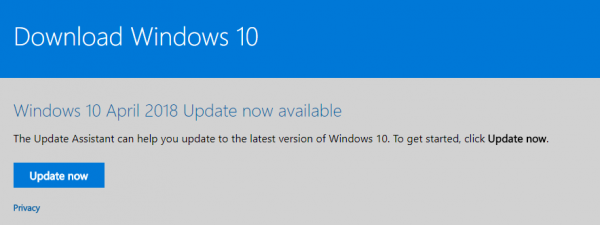
Bước 2: Khởi động phần tải xuống. Khi cửa sổ chương trình hiện ra chọn Update Now.
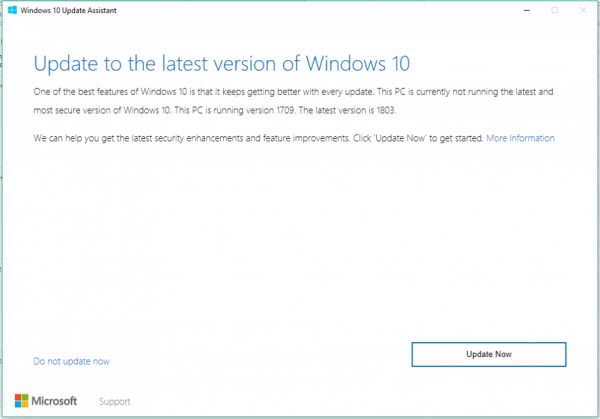 Sau khi chọn Update Now thì chương trình sẽ tự động kiểm tra cấu hình máy và sẽ tiếp tục cài đặt nếu như mọi thứ đều ổn sau 8s hoặc có thể bấm Next để tiếp tục.
Sau khi chọn Update Now thì chương trình sẽ tự động kiểm tra cấu hình máy và sẽ tiếp tục cài đặt nếu như mọi thứ đều ổn sau 8s hoặc có thể bấm Next để tiếp tục. 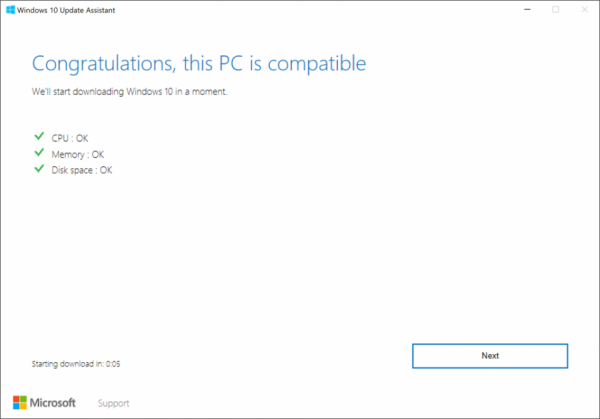 Phần mềm sẽ tiến hành tải về những tệp tin cần thiết cho việc cập nhật.
Phần mềm sẽ tiến hành tải về những tệp tin cần thiết cho việc cập nhật.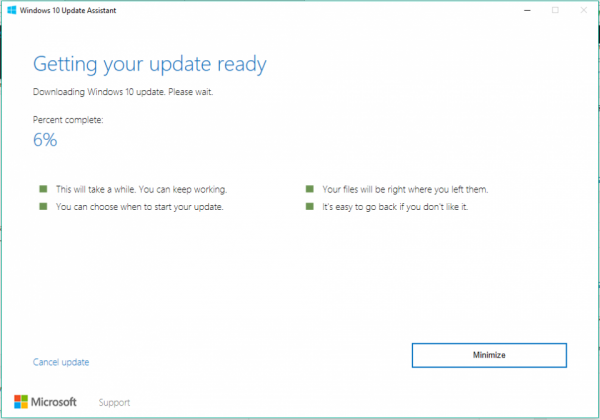
Sau khi tải xong các công cụ cần thiết phần mềm sẽ tiến hành cài đặt tự động các tập tin vừa tải về.
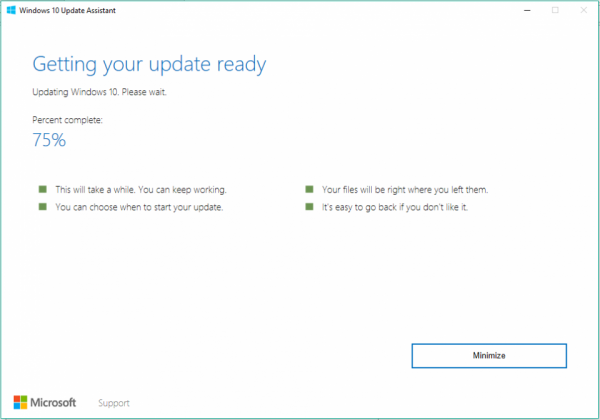
Trong lúc tải xuống cũng như cài đặt bạn có thể tiếp tục với công việc trên máy tính của mình trong lúc chờ đợi.
Xem thêm :
- Hướng dẫn 'dọn dẹp' máy tính sau khi nâng cấp lên Windows 10 April 2018 Update
- Công cụ quét virus trực tuyến miễn phí tốt nhất hiện nay
Bước 3:Khởi động lại máy để tiến hành cài đặt chương trình. Phần mềm sẽ cho bạn khoảng thời gian chờ để khởi động lại máy là 30 phút. Bạn cũng có thể sử dụng các tùy chọn Restart now để tiến hành ngay hoặc Restart laterđể khởi động lại sau nếu như cần tiếp tục giải quyết một số việc phải sử dụng máy tính tại thời điểm yêu cầu khởi động lại.
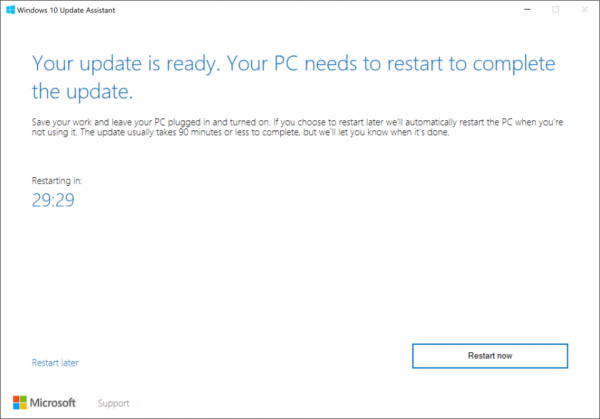
Lưu ý: Thời gian cập nhật của máy lên tới 90 phút để cài đặt các bản cập nhật nên người dùng cần lưu ý để các hoạt động công việc được diễn ra bình thường.
Sau khi khởi động lại thì chương trình tiếp tục tiến hành những khâu cuối cùng để hoàn tất cập nhật lên phiên bản Windows 10 April 2018.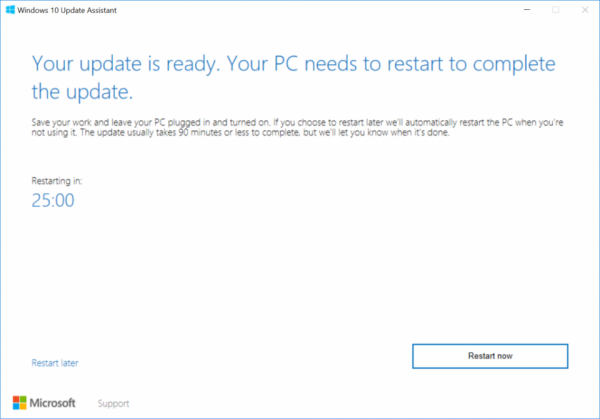 Chúc bạn thành công!
Chúc bạn thành công!


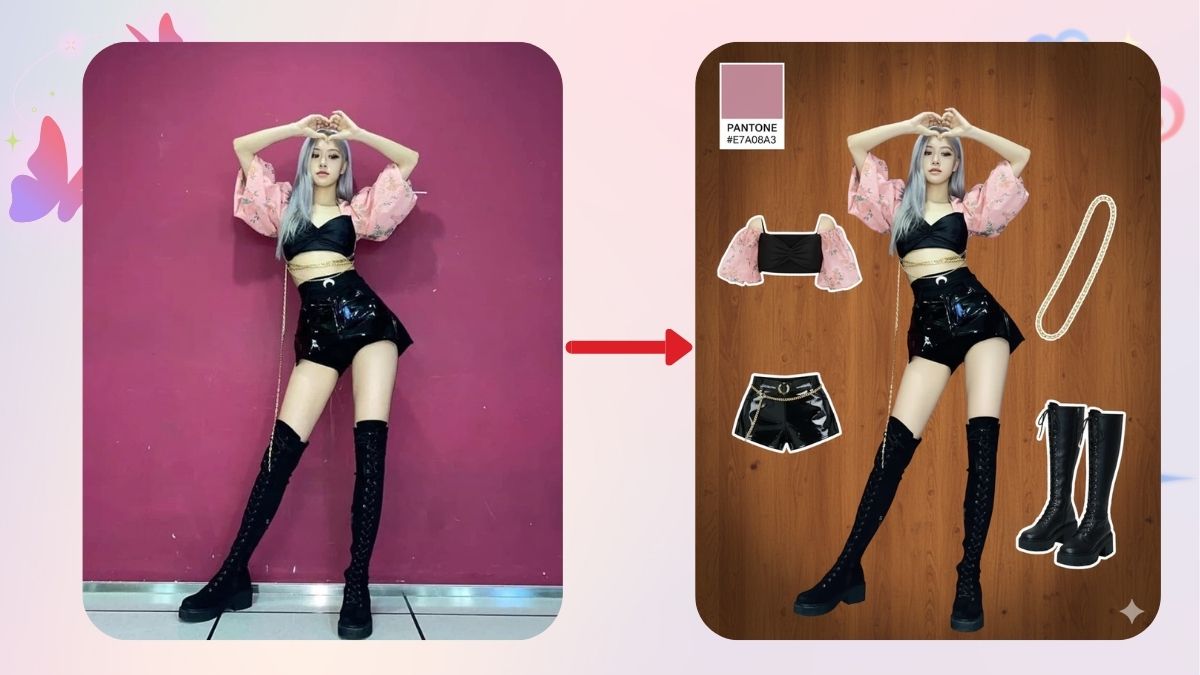




Bình luận (0)